
Solution de contournement des GPU FreeSync sur Nvidia: peu pratique, mais ça marche
Récemment, deux fils de discussion distincts Reddit ont amené un sujet intéressant à la discussion: si vous connectez votre moniteur FreeSync à une sortie d'affichage du GPU AMD, alors que votre GPU Nvidia principal est toujours sur votre PC, vous pourrez peut-être utiliser votre carte graphique Nvidia et en tirer parti. de FreeSync.
L'un des threads centré sur le faire avec deux GPU distincts dans un PC – un de chaque fournisseur – tandis que l'autre, plus largement diffusé, suggère que tout ce dont vous avez besoin est un GPU Nvidia et un APU AMD comme le Ryzen 3 2200G. Si c'est vrai, c'est un gros problème car les GPU Nvidia ne supportent pas nativement FreeSync. Au lieu de cela, Nvidia oblige les joueurs qui souhaitent une synchronisation adaptative à acheter un moniteur G-Sync, généralement environ 200 $ plus cher que leurs alternatives FreeSync.
Faire fonctionner FreeSync sur les GPU Nvidia signifierait que les joueurs peuvent acheter des écrans moins chers et bénéficier de la même expérience, ou que ceux qui disposent déjà d’affichages FreeSync avec des GPU Nvidia pourraient bénéficier des avantages de la synchronisation adaptative.
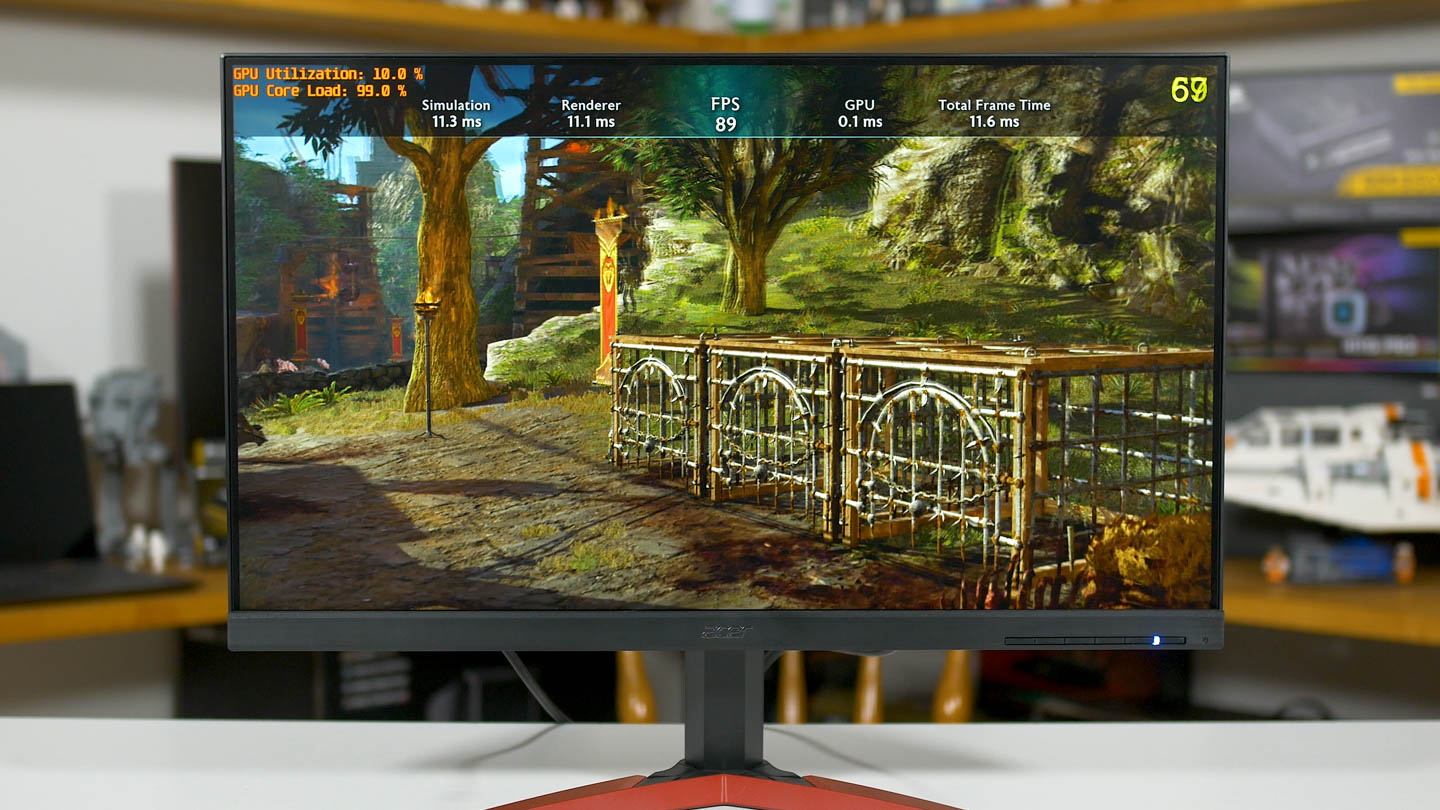
Parlons donc tout d’abord de la méthode APU, car celle-ci semble avoir été vigoureusement testée et son efficacité a été prouvée. Fondamentalement, si votre système possède un APU AMD Raven Ridge comme le Ryzen 3 2200G et une carte graphique Nvidia, faire fonctionner FreeSync est assez simple. Débranchez simplement votre moniteur FreeSync du processeur graphique Nvidia, puis branchez-le sur votre carte mère. Cela fait du GPU Vega intégré la sortie d’affichage principale.
Il ne vous reste alors que quelques modifications à apporter au logiciel: vous devez activer les graphiques intégrés dans le BIOS de votre carte mère s’ils sont désactivés par défaut; et ensuite vous vous dirigez simplement vers le Panneau de configuration Nvidia et configurez les jeux auxquels vous prévoyez de jouer de manière à utiliser le GPU Nvidia. Vous pouvez également utiliser la nouvelle fonctionnalité de paramètres graphiques de Windows 10 pour configurer les jeux afin qu’ils utilisent le GPU Nvidia.
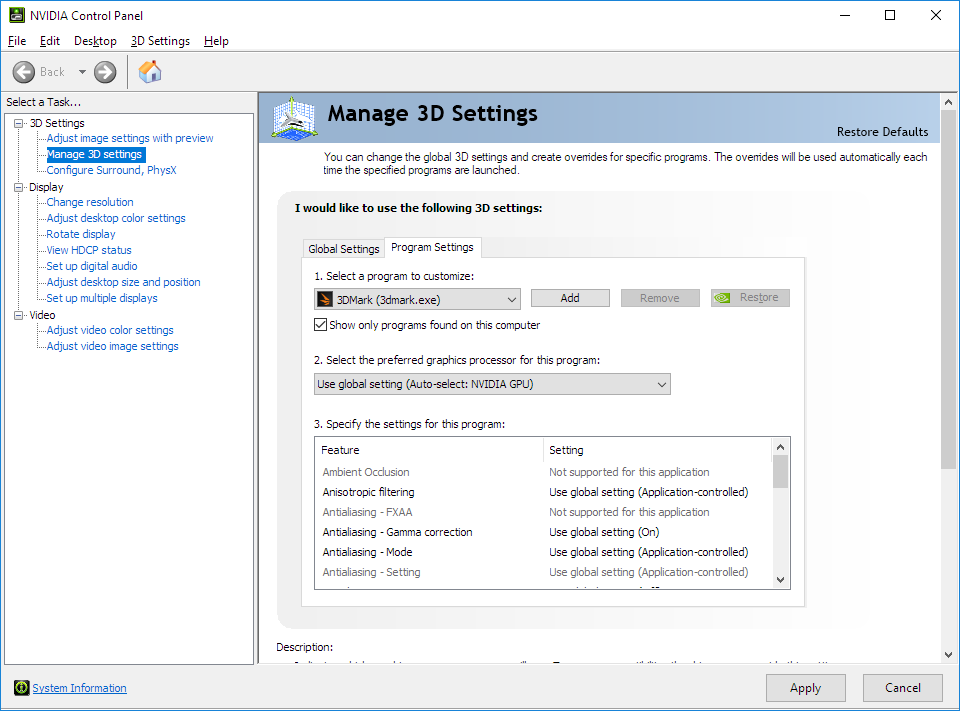
Cela rend les jeux sur le GPU Nvidia, puis passe simplement les données restituées au GPU Vega intégré qui les envoie à l’affichage. Alors que les APU Ryzen prennent en charge FreeSync, les données de synchronisation adaptative sont intégrées dans le flux d’affichage, même si le processeur graphique Nvidia restitue le jeu. Solution simple et facile pour activer FreeSync tout en exploitant la puissance de votre GPU Nvidia.
Bien sûr, tout le monde n’a pas un système avec un APU Ryzen et tout le monde ne veut pas construire un système APU Ryzen, après tout, il ya beaucoup de processeurs beaucoup plus rapides que le Ryzen 5 2400G que les joueurs veulent utiliser. Donc, cette méthode APU pour obtenir le support FreeSync est un peu limitée.
Mais cela ouvre la question: les propriétaires actuels de GPU Nvidia pourraient-ils simplement ajouter un GPU AMD distinct à leur système, plutôt qu’un APU, brancher leur écran à la carte AMD et obtenir le support FreeSync tout en utilisant le GPU Nvidia pour restituer les jeux ?
Cela pourrait constituer une solution de rechange intéressante pour les moniteurs FreeSync coûteux et les puissants processeurs graphiques Nvidia. Vous pourriez ajouter quelque chose comme une Radeon RX 550 à 100 $, ce qui vous offrirait une assistance FreeSync à un coût inférieur à 200 $ du module G-Sync en compétition. moniteurs.
Même si ce n’est que pour des raisons d’expérimentation, c’est vraiment quelque chose qui mérite d’être examiné, j’ai donc décidé de tenter le coup. J'ai sorti mon système de test Intel Core i7-8700K et je me suis mis à installer un GPU Nvidia et un processeur graphique AMD.

Du côté de Nvidia, nous utilisons le GeForce GTX 1070 Ti Windforce de Gigabyte, qui sera le principal processeur graphique de rendu. L’idée serait alors de l’associer au RX 550 car c’est le GPU AMD le moins cher que vous puissiez acheter en ce moment et qui supporte FreeSync. Je n’ai pas de RX 550 sous la main, mais j’ai une autre carte graphique compatible FreeSync, je l’ai donc utilisée à la place, la Radeon RX Vega 64.
Le processus d'installation est assez facile. Les deux GPU sont installés dans le système, mon écran FreeSync est connecté aux sorties d’affichage du GPU AMD via DisplayPort et les pilotes Nvidia et AMD sont installés simultanément. Et bien sûr, FreeSync est activé dans les paramètres Radeon.
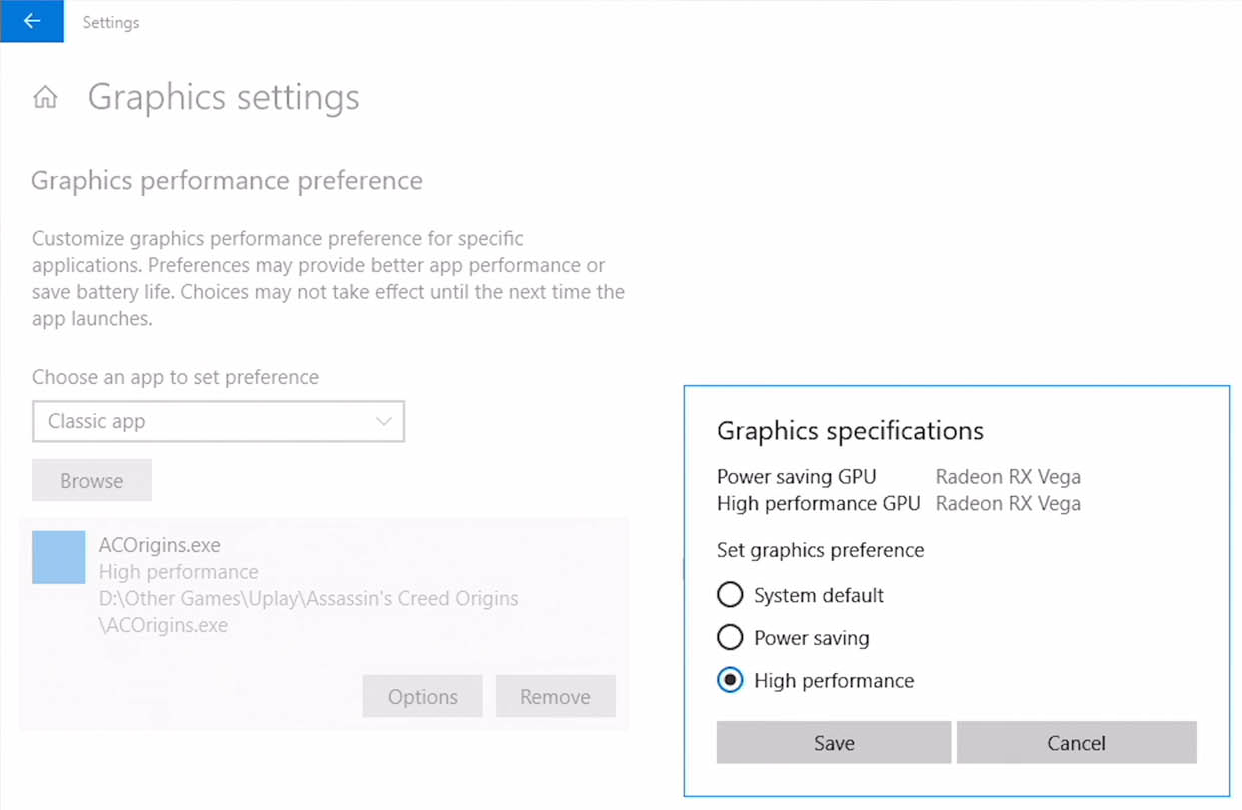
Après tout cela, j'ai immédiatement remarqué quelques problèmes. Contrairement à la méthode APU, il n’ya aucun moyen de définir par logiciel le type de GPU à utiliser par défaut. Vous ne pouvez pas lancer le Panneau de configuration Nvidia lorsque votre sortie d’affichage est un processeur graphique AMD, et lorsque l’affichage est branché sur le GPU Nvidia, le Panneau de configuration de Nvidia ne donne aucune option permettant de définir le GPU Nvidia par défaut. Windows 10 ne fait pas non plus la distinction entre les deux GPU dans son écran de paramètres graphiques; cela vous permettra seulement d'utiliser le GPU auquel l'affichage est relié.
La raison de cette différence par rapport à la méthode APU est simple: les graphiques intégrés de l’APU sont répertoriés en tant qu’option «d’économie d’énergie». Par conséquent, les paramètres du Panneau de configuration Nvidia et de Windows 10 vous permettent de hiérarchiser un GPU «hautes performances». Toutefois, lorsque vous avez deux GPU distincts dans votre système, ceux-ci sont classés dans la catégorie "haute performance". L’option permettant de choisir un GPU disparaît.
Et cela a du sens, la plupart des utilisateurs n’ont pas deux cartes graphiques différentes dans leur système et s’ils le voulaient et voulaient jouer, ils se contenteraient de brancher leur moniteur sur la plus performante. En dehors de tels hacks de niche, il n’existe aucune raison valable de choisir une option de GPU.
Mais cela ne veut pas dire que FreeSync sur les GPU Nvidia est mort dans l’eau. Certains jeux ont une option de sélection intégrée vous permettant de choisir le GPU utilisé pour le rendu. Et c’est avec cette option que vous pouvez le faire fonctionner dans certaines circonstances.
Commençons par afficher la base de référence avec le GPU Nvidia connecté directement au moniteur FreeSync. Le jeu que je présente est Shadow of War, de la Terre du Milieu, car c’est l’un des titres qui possède un sélecteur de GPU, dans l’outil de référence de base. En haut à gauche, nous avons l’utilisation de chaque titre sur le GPU, en haut, celle de Vega 64, et en bas, celle de 1070 Ti. Gardez cela à l'esprit pour plus tard.
Puis, dans le coin supérieur droit, j'ai activé une fonctionnalité de ce moniteur FreeSync qui indique le taux de rafraîchissement actuel. Notez que ce n’est pas la cadence, mais la cadence de rafraîchissement réelle du panneau. C’est aussi la raison pour laquelle je filme le moniteur plutôt que d’utiliser une carte de capture. Lorsque FreeSync est actif, le taux de rafraîchissement fluctue et vous ne verrez aucune déchirure d'écran. Lorsque FreeSync n’est pas actif, le taux de rafraîchissement restera statique à 144 Hz et vous constaterez quelques déchirures.
Dans cette première instance du GPU Nvidia connecté directement au moniteur FreeSync, vous remarquerez que seul le GPU Nvidia est utilisé, mais le taux de rafraîchissement du moniteur est fixé à 144 Hz et il y a une déchirure de l'écran car le débit de sortie est en dessous de 144 FPS. Cela montre, comme prévu, que les GPU Nvidia ne prennent pas en charge FreeSync.
Ensuite, le même repère est exécuté sur le processeur graphique AMD, ce dernier étant connecté au moniteur. Vous verrez dans le coin supérieur gauche que le processeur graphique Nvidia n’est pas utilisé et que la fréquence de rafraîchissement fluctue. Par conséquent, FreeSync fonctionne.
Enfin, nous arrivons aux bonnes choses. Il s’agit du processeur graphique AMD connecté au moniteur FreeSync, mais le jeu a été configuré pour utiliser le processeur graphique Nvidia pour le rendu. Vous verrez dans le coin supérieur gauche que le processeur graphique Nvidia a la plus forte utilisation et que la carte AMD est également utilisée un peu. Mais la magie se passe vraiment avec le nombre de taux de rafraîchissement.
Cela fluctue en fonction du taux de rendu, ce qui indique que FreeSync fonctionne. Il n’ya pas de larmes non plus. Mais tout le rendu est fait sur le GPU Nvidia.
Donc ça marche vraiment. En fait, ça marche plutôt bien. Le GPU Nvidia gère le rendu et le GPU AMD, FreeSync. Bien sûr, dans mon cas, utiliser un 1070 Ti pour le rendu et Vega 64 pour FreeSync n’a guère de sens, car Vega 64 pourrait faire les deux à la fois, mais ce même processus devrait fonctionner avec le RX 550, beaucoup moins cher et beaucoup plus lent. La GTX 1080 pourrait ajouter un RX 550 pour un coût modique et bénéficier du support de FreeSync.

Vous vous demandez probablement si l’envoi de données du GPU Nvidia à l’affichage via un GPU AMD supplémentaire a un impact sur les performances. La réponse à cette question est oui. Ce graphique montre la différence de benchmark Hitman avec les paramètres DirectX 12 Ultra. Le nombre moyen de processeurs d'images et le minimum de 1% représentent un taux de réussite d'environ 4%. C’était également la marge dans les taux de cadrage moyens de Shadow of War rapportés par l’indice de référence.
Mais il y a un certain nombre de problèmes avec ce piratage Nvidia FreeSync. En fait, il y a tellement de problèmes que je ne vois personne utiliser cette astuce dans la pratique.

Pour commencer, sans la possibilité de sélectionner le GPU de rendu principal dans Windows ou dans le Panneau de configuration Nvidia – ce qui est possible avec la méthode APU, mais pas avec deux GPU – vous êtes limité aux jeux dotés de sélecteurs de GPU intégrés.
Parmi la collection de jeux que nous comparons régulièrement, seuls quatre ont cette fonctionnalité: Shadow of War, Hitman, Far Cry 5 et Watch Dogs 2. De nombreux autres jeux populaires, tels que Fortnite, Battlefield 1, GTA 5, etc. N'ayant pas de sélecteur de GPU, cette astuce FreeSync ne fonctionnera pas dans ces jeux.
Et en plus de cela, le sélecteur de GPU ne fonctionnait pas dans Far Cry 5 et Watch Dogs 2. Tenter de passer au GPU Nvidia et redémarrer le jeu me laissait avec un écran vide au lancement. C’était à la fois les derniers pilotes Nvidia et les pilotes bien avant que les gens ne découvrent cette solution de contournement. Je pense donc que c’est un bug plutôt que de laisser Nvidia bloquer la solution de contournement pour ces jeux.

Jusqu'à présent, je n'ai pas trouvé le moyen d'utiliser globalement le GPU Nvidia, comme c'est possible avec la méthode APU. Si vous avez un bon truc pour activer la sélection du GPU, dites-le-nous, mais sinon, nous sommes coincés avec ce piratage Nvidia FreeSync dans une sélection très limitée de jeux. Si cela fonctionnait dans tous les domaines, comme cela fonctionnait avec la méthode APU, cela rendrait l'astuce quelque peu rentable, mais pas telle quelle.
Ensuite, il y a le problème de Nvidia qui bloque potentiellement cela. J’ai testé avec les derniers pilotes 399.07, mais je suis convaincu que Nvidia cherchera à corriger et à désactiver cette solution de contournement de FreeSync s’il gagne du terrain. Ils souhaitent que leurs cartes graphiques ne soient compatibles qu'avec les moniteurs G-Sync et que les personnes restent dans leur écosystème. Donc, je ne me précipiterais pas pour acheter une Radeon bon marché qui utiliserait ce hack de FreeSync pour le moment.
La méthode APU est plus fonctionnelle, mais là encore, vous courez le risque que Nvidia bloque la solution de contournement, et vous êtes également obligé d’utiliser un APU AMD, ce qui n’est donc pas pratique pour les joueurs assidus. Pour le moment, appelons cela une preuve de concept plus que toute autre chose, mais c’est un hack cool qui a certainement fait parler les gens.
Commentaires
Laisser un commentaire